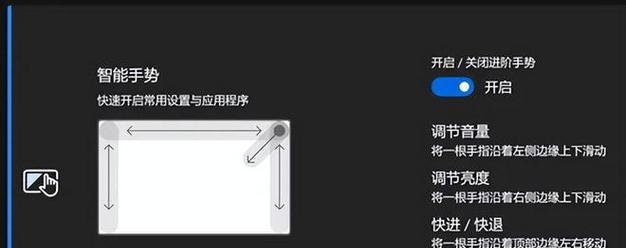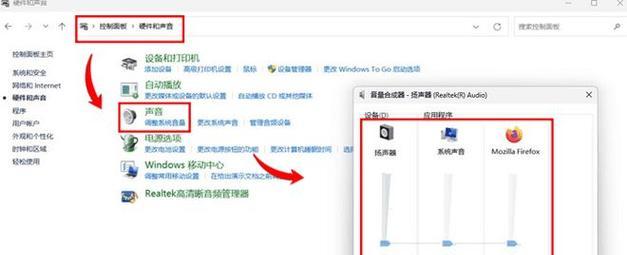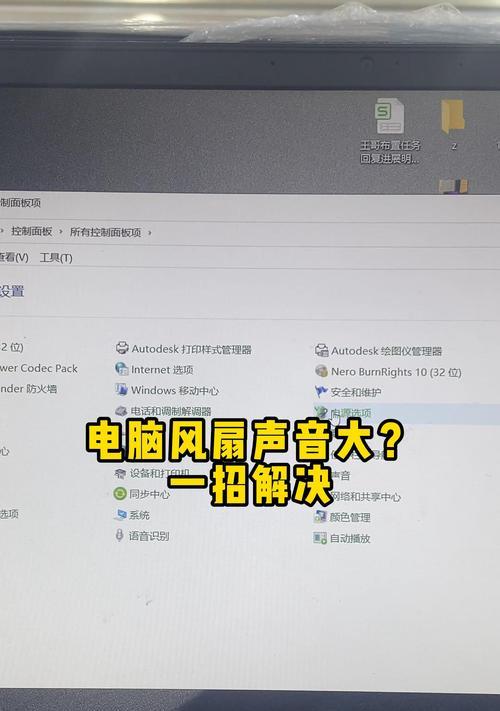台式电脑声音管理界面如何进入?
在日常使用台式电脑的过程中,我们经常会遇到需要调整声音设置的情况。无论是提升音量、改变输出设备还是进行音频设备的配置优化,都需要进入声音管理界面。但不少用户可能对如何进入电脑的声音管理界面感到困惑。本文将详细介绍进入台式电脑声音管理界面的步骤,并提供一些相关操作的技巧和常见问题解答。
理解声音管理界面
声音管理界面,通常指的是操作系统的音频设置菜单,通过它可以调节电脑的音量、选择音频输出设备,以及对音频设备进行高级配置。不同的操作系统有不同的声音管理界面和操作方法。以Windows系统为例,用户可以通过“控制面板”或“设置”应用来访问声音管理。
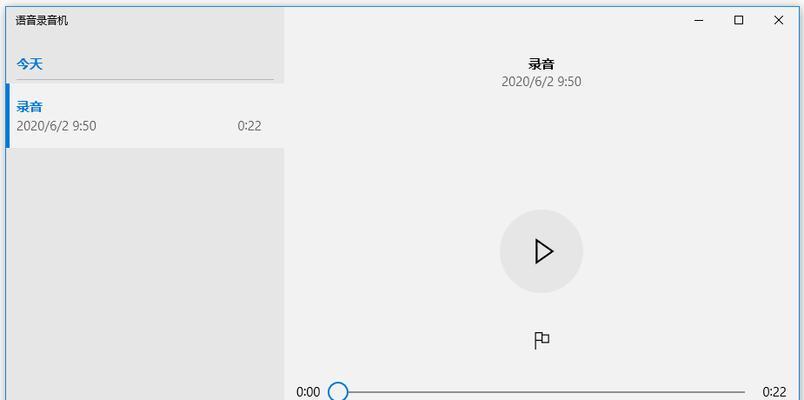
进入台式电脑声音管理界面的步骤
对于Windows10及以上系统
1.使用声音设置快捷方式
点击“开始”菜单(左下角的Windows徽标)。
在搜索框内输入“声音设置”,然后点击出现的搜索结果。
这将直接打开声音设置界面,您可以进行音量调节、选择默认设备等操作。
2.通过系统设置进入
打开“设置”应用(快捷键Win+I)。
选择“系统”类别,然后点击“声音”选项。
在这里,您同样能够看到当前的音量设置,并且进行更详细的音频设备管理。
对于较早版本的Windows系统
1.通过控制面板访问
在任务栏左下角点击“开始”按钮。
找到并点击“控制面板”。
在“硬件和声音”分类下,选择“声音”选项进入声音管理界面。
2.通过系统托盘图标
点击任务栏右下角的系统托盘区域的扬声器图标。
弹出的菜单可能包含基本的音量调节选项,但若要进入更全面的设置界面,需点击“打开声音设置”链接。
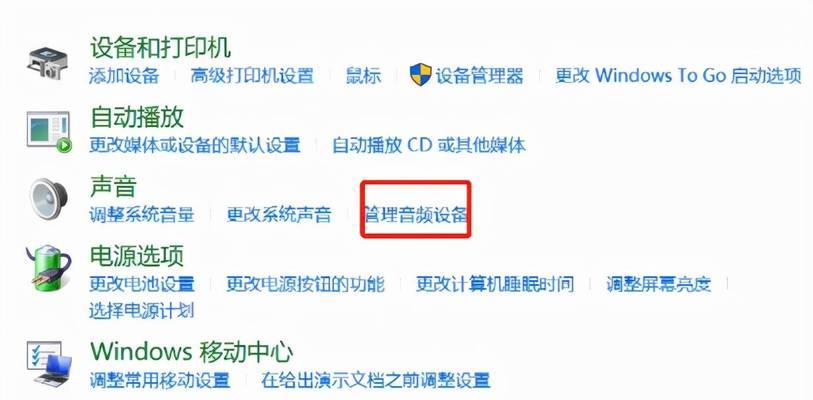
高级音频配置
在声音管理界面,如果您需要进行更高级的音频配置,可以点击对应的链接或按钮,以访问声音设备的详细配置页面。这里,您可以设置音频设备的默认属性、启用或禁用播放和录音设备等。
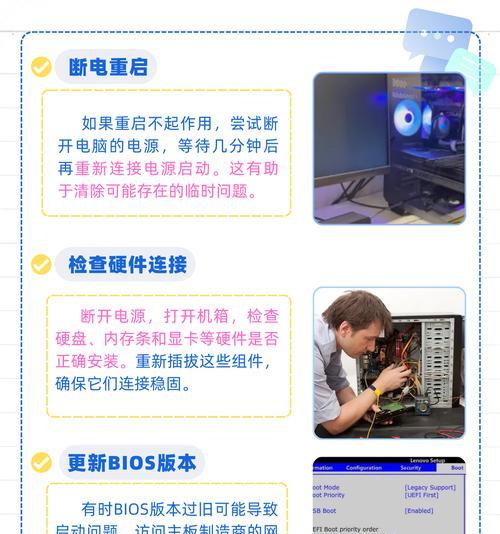
常见问题与技巧
问题:如何重新安装声卡驱动?
技巧:右键点击“此电脑”或“我的电脑”,选择“管理”。在计算机管理窗口中,找到设备管理器,展开音频输入输出部分,右键点击声卡设备,选择卸载设备。重启电脑后,系统通常会自动重新安装驱动。
问题:为什么没有声音?
技巧:检查扬声器或耳机是否正确连接,并确保在声音管理界面中选择为默认的播放设备。同时确认扬声器或耳机没有故障,并检查音量是否被静音或调至最低。
问题:音频设备如何进行高级设置?
技巧:在声音设置界面,选择“高级声音选项”,您可以对扬声器或耳机的具体属性进行调整,如增强、格式以及硬件加速等。
结语
通过上述介绍,您应该可以轻松地找到并进入台式电脑的声音管理界面。无论您使用的是Windows10、Windows8或更早版本的Windows系统,按照本文的指导步骤操作,便可以快捷地调整音量、选择音频输出设备,以及进行音频设备的高级配置。希望这些信息对您维护和优化电脑的音频体验有所帮助。如果您遇到任何问题,不妨尝试使用本文中提供的技巧,或者在操作系统社区中寻求更多帮助。
版权声明:本文内容由互联网用户自发贡献,该文观点仅代表作者本人。本站仅提供信息存储空间服务,不拥有所有权,不承担相关法律责任。如发现本站有涉嫌抄袭侵权/违法违规的内容, 请发送邮件至 3561739510@qq.com 举报,一经查实,本站将立刻删除。
- 上一篇: 相机如何连接手机拍照?
- 下一篇: 手机如何自拍全景照片?全景拍照技巧有哪些?
- 站长推荐
-
-

充电器发热的原因及预防措施(揭开充电器发热的神秘面纱)
-

电饭煲内胆损坏的原因及解决方法(了解内胆损坏的根本原因)
-

厨房净水器滤芯的安装方法(轻松学会安装厨房净水器滤芯)
-

Mac内存使用情况详解(教你如何查看和优化内存利用率)
-

如何正确对焦设置XGIMI投影仪(简单操作实现高质量画面)
-

电饭煲内米饭坏了怎么办(解决米饭发酸变质的简单方法)
-

Switch国行能玩日版卡带吗(探讨Switch国行是否兼容日版卡带以及解决方案)
-

手机处理器天梯排行榜(2019年手机处理器性能测试大揭秘)
-

电饭煲自动放水不停的故障原因与解决办法(探索电饭煲自动放水问题的根源及解决方案)
-

电饭煲蛋糕的制作方法(在制作过程中不使用碱的窍门)
-
- 热门tag
- 标签列表
- 友情链接